芸能人で一緒に飲みたい人 タモリさん・・・
■ ファイルやフォルダの選択方法
ファイルやフォルダの選択方法には基本3つあります
 その1. そのフォルダ内にあるすべてのファイルを選択する
その1. そのフォルダ内にあるすべてのファイルを選択する
「ファイル」メニューをクリックして、「すべてを選択」をクリック
または、Ctrlキーを押しながら、Aキーを押す
 その2. 連続しているファイルを選択する
その2. 連続しているファイルを選択する
連続したいファイルの上をドラッグします
ただし、ドラッグのし始めは、アイコンにかからないようにします
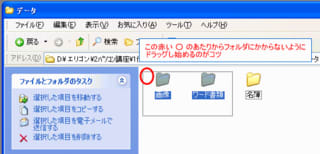
 その3. とびとびのファイルを選択する
その3. とびとびのファイルを選択する
Ctrl キー を押しながら、ファイルやフォルダを選択する
 逆に選択された状態のアイコンを Ctrl キーを押しながら、クリックすると選択が外れます
逆に選択された状態のアイコンを Ctrl キーを押しながら、クリックすると選択が外れます
 すべての選択をクリアするには、その場所内のアイコンが何もないところでクリックします
すべての選択をクリアするには、その場所内のアイコンが何もないところでクリックします
ポイントは、これら3つの方法を一つだけで利用するのではなく、組み合わせて使うと便利に選択が行えます
例) 100個のファイルのうちの97個のファイルを選択する場合
まず、すべてのファイルを選択します
↓
選択しない3個のファイルをCtrlキーを押しながらクリックして選択を外す
例) 100個のファイルのうちの連続した50個のファイルと離れた3個のファイルを選択する場合
ドラッグして50個のファイルを選択します
↓
Ctrlキーを押しながら、3個のファイルをクリックします
 超パソコン入門
超パソコン入門
このブログ以外に「超パソコン入門」というパソコン初心者向けのホームページも公開しています
ランキングに参加しています
お暇な方はこちら↓をポチッ&投票してね!
 くる天 ブログランキング
くる天 ブログランキング
 人気ブログランキング
人気ブログランキング
■ ファイルやフォルダの選択方法
ファイルやフォルダの選択方法には基本3つあります
超パソコン入門 → 「ファイルやフォルダの移動」
 その1. そのフォルダ内にあるすべてのファイルを選択する
その1. そのフォルダ内にあるすべてのファイルを選択する「ファイル」メニューをクリックして、「すべてを選択」をクリック
または、Ctrlキーを押しながら、Aキーを押す
 その2. 連続しているファイルを選択する
その2. 連続しているファイルを選択する連続したいファイルの上をドラッグします
ただし、ドラッグのし始めは、アイコンにかからないようにします
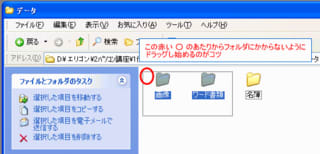
以前の記事 → ドラッグして連続したファイルを選択する
 その3. とびとびのファイルを選択する
その3. とびとびのファイルを選択するCtrl キー を押しながら、ファイルやフォルダを選択する
以前に記事 → とびとびにファイルを選択する
 逆に選択された状態のアイコンを Ctrl キーを押しながら、クリックすると選択が外れます
逆に選択された状態のアイコンを Ctrl キーを押しながら、クリックすると選択が外れます すべての選択をクリアするには、その場所内のアイコンが何もないところでクリックします
すべての選択をクリアするには、その場所内のアイコンが何もないところでクリックしますポイントは、これら3つの方法を一つだけで利用するのではなく、組み合わせて使うと便利に選択が行えます
例) 100個のファイルのうちの97個のファイルを選択する場合
まず、すべてのファイルを選択します
↓
選択しない3個のファイルをCtrlキーを押しながらクリックして選択を外す
例) 100個のファイルのうちの連続した50個のファイルと離れた3個のファイルを選択する場合
ドラッグして50個のファイルを選択します
↓
Ctrlキーを押しながら、3個のファイルをクリックします
 超パソコン入門
超パソコン入門このブログ以外に「超パソコン入門」というパソコン初心者向けのホームページも公開しています
ランキングに参加しています
お暇な方はこちら↓をポチッ&投票してね!
 くる天 ブログランキング
くる天 ブログランキング 人気ブログランキング
人気ブログランキング















